ABUS TVCC40010 User guide [cs]
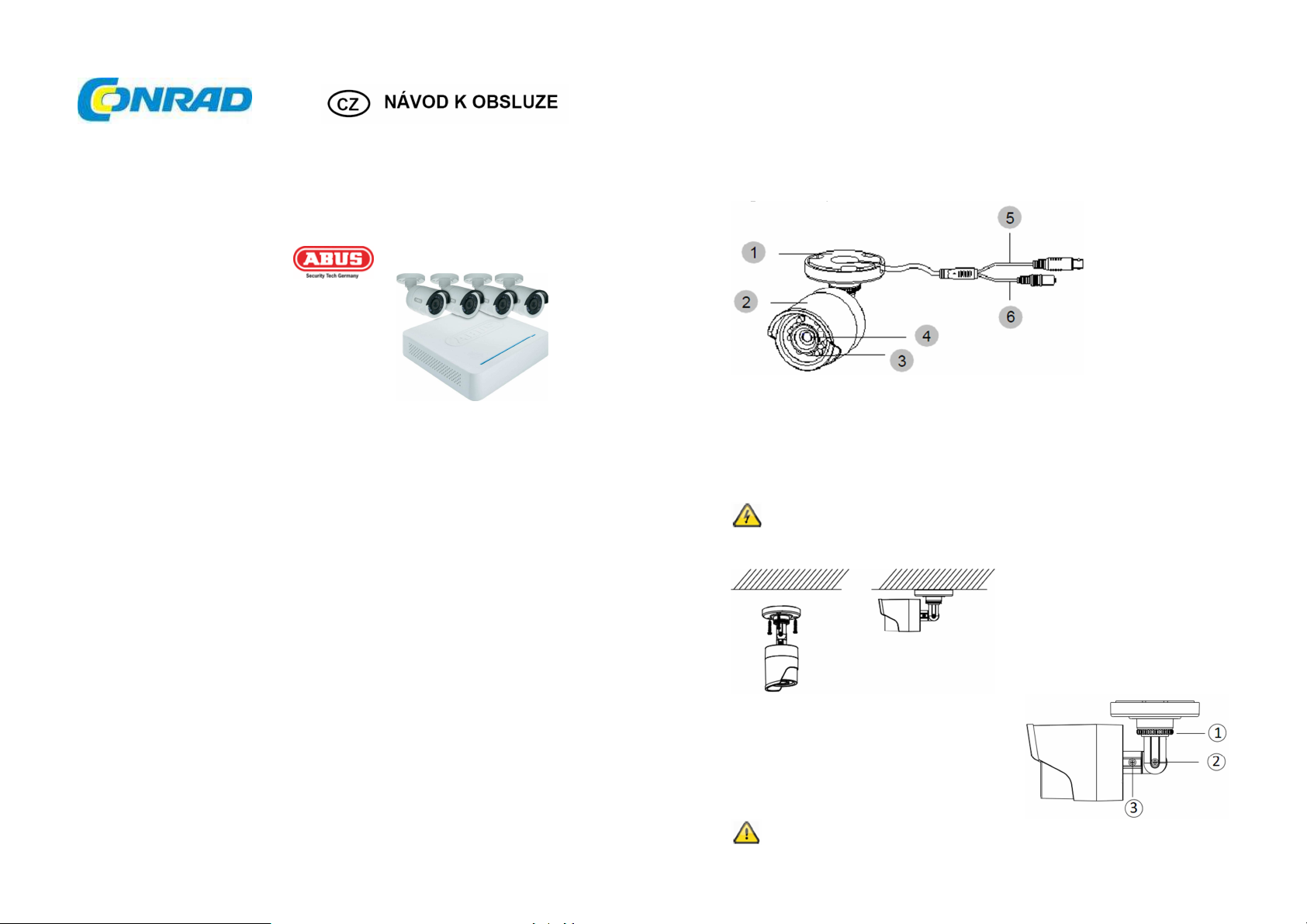
Kamerový systém TVCC40010 s HDD TVVR30004
Vlastnosti a funkce
• Kompaktní kamery s denním a nočním viděním
• Různé možnosti instalace kamer – venku i uvnitř
• Jednoduchý design a vysoká ochranná třída IP66
• Vysoké rozlišení obrazu (600 TVL)
• Koaxiální kabel (20 m) je součástí dodávky
Popis kamery
Obj. č.: 109 58 36
Vážení zákazníci,
děkujeme Vám za Vaši důvěru a za nákup kamerového systému s HDD Abus TVVR30004.
Tento návod k obsluze je součástí výrobku. Obsahuje důležité pokyny k uvedení výrobku do provozu
a k jeho obsluze. Jestliže výrobek předáte jiným osobám, dbejte na to, abyste jim odevzdali i tento
návod k obsluze.
Ponechejte si tento návod, abyste si jej mohli znovu kdykoliv přečíst!
Účel použití
Venkovní kamera je učena jak pro denní, tak noční použití. Díky ochranné třídě IP66 ji lze používat
uvnitř místností i venku. Kamera je vybavena vysoce kvalitním obrazovým senzorem. Při napojení
na nahrávací zařízení a monitor lze kameru používat k střežení prostor a objektů.
Detailní popis funkcí najdete níže v části „Vlastnosti a funkce“.
4 kanálový digitální rekordér se používá spolu s připojenými kamerami (a s CRT nebo TFT monitorem)
ke střežení objektů.
Zařízení používejte jen k určenému účelu. Jakýkoliv jiný způsob použití se považuje za neslučitelný
s účelem použití.
Rozsah dodávky
4 x Kamera s denním a nočním viděním Včetně montážního materiálu
4 kanálový digitální rekordér ABUS TVVR30004
USB myš
Univerzální napájecí adaptér se zástrčkami pro použití v EU, Austrálii a UK
4 x koaxiální kabel 20 m
SATA kabel a šrouby pevného disku
Návod k obsluze
1. Držák k upevnění
2. Kamera s clonou proti slunci
3. IR LED
4. Objektiv kamery
5. Kabel videosignálu
6. Napájecí kabel
Instalace kamer
DŮLEŽITÉ!
V průběhu instalace musí být kamera odpojena od napájení.
Držák použijte jako šablonu, vyvrtejte do podkladu montážní otvory a vložte do nich hmoždinky.
Přes boční otvor prostrčte kabel a zabezpečte kameru přiloženými šrouby.
Nasměrování kamery
Kameru lze nasměrovat v 3 rovinách.
1. Otáčení: 0º - 360º
Uvolněte otočný úchyt (1) a nastavte úhel rotace.
2. Sklon kamery: 0º - 90º
Uvolněte šroub (2) a nastavte sklon kamery.
3. Úhel pozorování: 0º - 360º
Uvolněte šroub (3) a nastavte úhel pozorování
Nezapomeňte šrouby a otočný úchyt znovu pevně utáhnout.
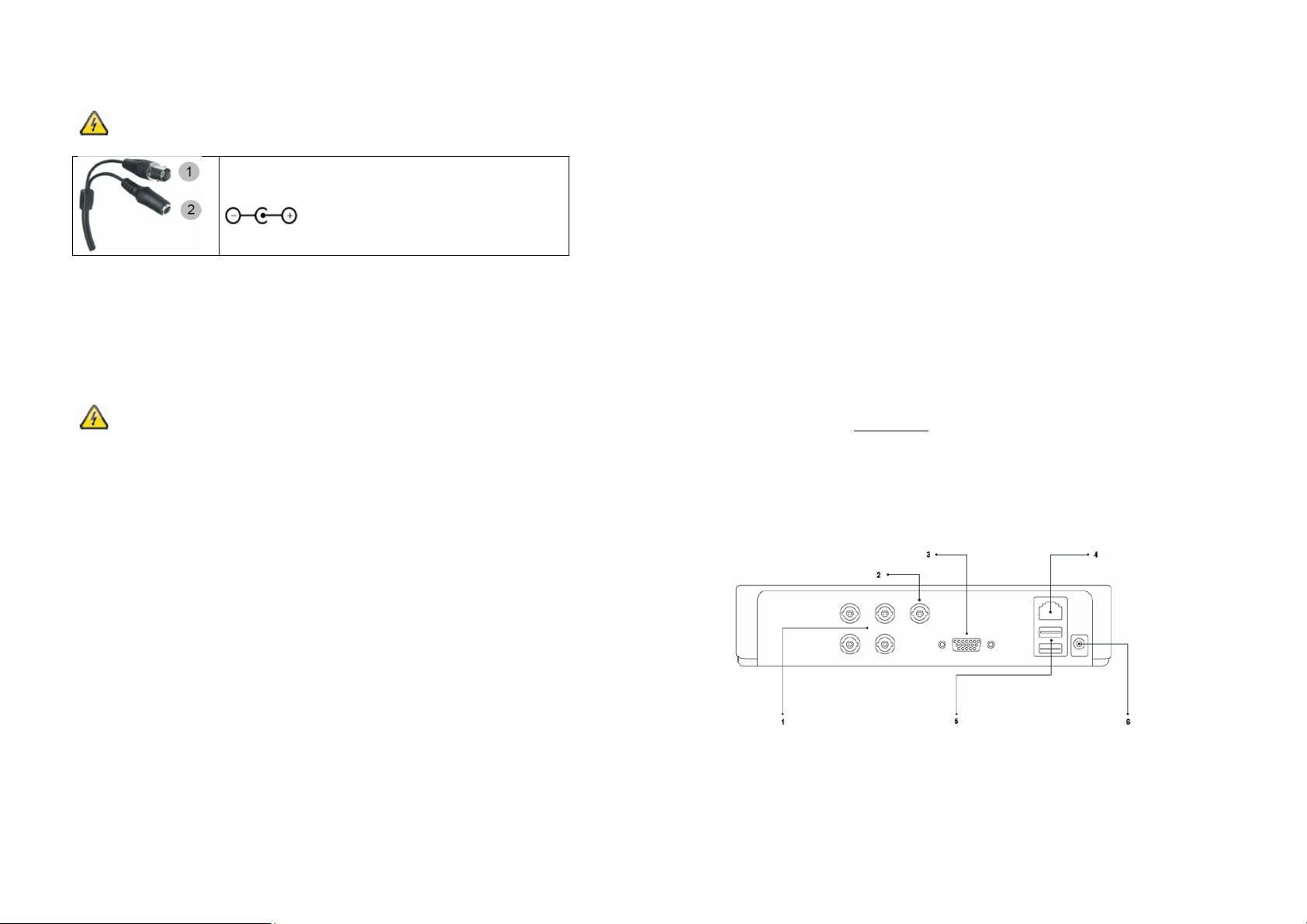
Zdroj napájení
DŮLEŽITÉ!
Předtím než začnete s instalací, se ujistěte, že hodnota napájecího napětí je stejná jako
hodnota napětí, která je uvedena na výrobním štítku přístroje.
(1) Videosignál (BNC)
(2) Napájení 12 V DC (5,5 x 2,1 mm)
Kamery se napájí stejnosměrným proudem 12 V. Při připojování dávejte pozor na správnou polaritu.
K připojení slouží okrouhlý konektor napájecího adaptéru (5,5 mm x 2,1 mm).
Instalace videokabelu
Pro připojení kamery k rekordéru nebo k monitoru slouží přiložený koaxiální kabel typu RG59 s BNC
konektorem (samec), který se musí připojit ke zdířce „VIDEO OUT“. Délka kabelu pro připojení
k zařízení nesmí přesahovat 150 m. Pro zvýšení dosahu lze použít vhodné zesilovače signálu.
Instalace HDD
Pozor
Vypněte přístroj a odpojte ho od napájení. Věnujte pozornost požadovanému uzemnění, aby
se zabránilo elektrostatickým výbojům.
Instalace dalšího vybavení nebo modifikace zařízení má za následek ztrátu záruky, pokud
není provedena odborně příslušným odborníkem. Doporučujeme, aby také instalaci HDD
prováděl zkušený odborník. V případě nesprávné instalace dojde ke ztrátě záruky.
Místo instalace
•
Digitální rekordér položte na pevný a rovný povrch a nepokládejte na něj žádné těžké předměty.
•
Digitální rekordér není určen pro použití v místnostech s vysokou teplotou nebo vlhkostí (např.
v koupelně) ani na prašných místech.
•
Digitální rekordér je určen pro použití při provozní teplotě -10 ºC až 55 ºC a relativní vlhkosti 85%.
Přístroj se smí používat jen v mírném klimatickém pásmu.
Při instalaci digitálního rekordéru dodržujte následující pravidla:
•
Za všech okolností je potřebné zajistit dobré větrání přístroje. Nedávejte ho na místa, kde může
dojít k zakrytí větracích otvorů (vysoké koberce, postel, těsné poličky). Zabezpečte, aby kolem
přístroje zůstalo alespoň 10 cm volného prostoru.
•
Přístroj se nesmí vystavovat přímému zdroji tepla, přímému slunečnímu ani světelnému záření.
•
Nepokládejte na přístroj zdroje otevřeného ohně (např. svíčky).
•
Přístroj nesmí přijít d kontaktu se stříkající nebo kapající vodou.
•
Přístroj se nesmí používat v těsné blízkosti vody a za žádných okolností se nesmí ponořit do vody
(nepokládejte na přístroj nádoby s vodou, jako např. vázy).
•
Přístroj se nesmí vystavovat náhlým změnám teploty, protože to může vést k vytváření
kondenzace a k elektrickým zkratům.
•
Přístroj se nesmí vystavovat nárazům a otřesům.
1. Nejdříve připojte k základní desce modrý datový kabel (malý konektor).
2. Připojte napájecí kabel (velký 5 pinový konektor).
3. Zkontrolujte připojení.
4. Zavřete kryt přístroje.
Pozn.: Používejte jen pevné disky, které jsou schváleny pro nahrávání videa.
Dálkové ovládání
•
Pokud nebudete výrobek delší čas používat, odstraňte z něj baterie, aby nedošlo k jejich vytečení
a k poškození zařízení.
Připojení
Při pokládání kabelů věnujte pozornost minimálnímu dosahu. Dejte pozor, aby se kabely nezasekly.
1. Propojte všechny kamery s rekordérem.
2. Připojte monitor k přípojce VGA nebo BNC.
3. Připojte myš k USB portu.
4. Připojte zařízení k napájení a přístroj se automaticky zapne.
Zařízení lze ovládat myší.
Nastavení rekordéru
•
Postupujte podle jednotlivých kroků v průvodci nastavení (viz níže).
•
Jednotlivá nastavení lze provést v následujícím pořadí:
- Výběr jazyka uživatelského rozhraní
- Nastavení správce
- Obecná nastavení (datum, čas, atd.)
- Správa disku (inicializace, atd.)
- Nastavení sítě
- Správa kamer
Následné změny data a času můžou vést ke ztrátě dat.
Na webové stránce www.abus.com zkontrolujte aktualizace firmwaru přístroje a pokud
je dostupná nainstalujte ji.
•
Věnujte pozornost přehledu menu, jakož i poznámkám a vysvětlivkám k základním pravidlům
provozu (viz níže).
Popis digitálního rekordéru
Zadní strana
Přípojky na zadní straně:
1. VIDEO IN: Video vstup BNC
2. VIDEO OUT: Video výstup BNC – slouží pro připojení k monitoru jako alternativa pro připojení
k výstupu VGA.
3. VGA: Připojení VGA monitoru (9 kolíků); výstupní videosignál.
4. LAN: Ethernetové připojení k místní síti LAN
5. USB: USB připojení pro myš a přenos dat
6. POWER IN: Připojení napájení 12 V DC
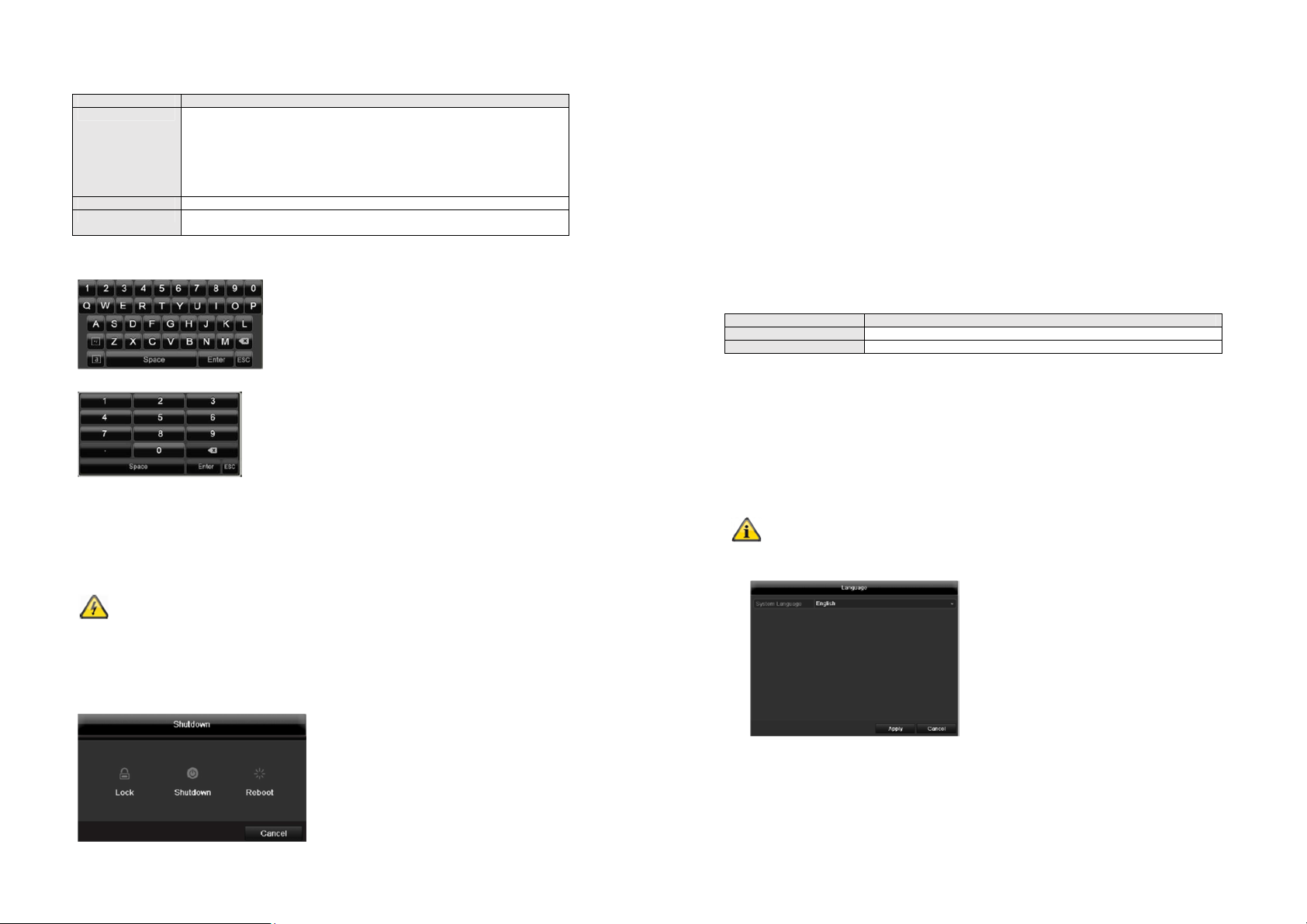
Níže uvedený popis nastavení se provádí pomocí myši. Myš připojte k USB portu.
Tlačítko myši Funkce
Levé Jedno kliknutí: výběr položky menu, aktivace vstupního pole nebo TAB,
zobrazení menu rychlého nastavení.
Dvě kliknutí: Přepínání mezi zobrazením jednoho okna nebo několika oken
živého náhledu a během přehrávání.
Kliknutí a přetažení:
V režimu PTZ: ovládání kamery
Nastavení alarmu nebo pásem
Pravé Jedno kliknutí: vyvolání vyskakovacího menu
Rolovací kolečko V živém náhledu: Zobrazení předchozí nebo následující kamery
Klávesnice na obrazovce
Po kliknutí myší na textové pole se objeví na obrazovce klávesnice
Při zadávání číslic se objeví následující klávesnice:
Klávesy mají stejnou funkci jako na klávesnici počítače.
•
Levé kliknutí myši – vložení znaku.
•
Dokončení vkládaní – klikněte na Enter.
•
Vymazání znaku před kurzorem – klikněte na křížek v šipce.
•
Přepínání velkých a malých písmen – klikněte na symbol a (v levém spodním rohu - v rámečku).
•
Zrušení psaní nebo zavření textového pole – klikněte na ESC.
Zapnutí přístroje
V menu: Procházení nabídek menu
Přístroj se smí provozovat jen při napájení proudem, jehož specifikace je daná na výrobním
štítku přístroje. Z bezpečnostních důvodů používejte zdroj nepřerušovaného napájení.
Když se přístroj připojí k napájení, automaticky se zapne a rozsvítí se stavový LED sloupec.
Proběhne automatický test přístroje a objeví se průvodce nastavením. Zavřete průvodce
a ukáže se živý náhled.
Vypnutí, zablokování a restart přístroje
V hlavním menu klikněte na „ShutDown“ a objeví se následující náhled:
1. Pro vypnutí přístroje klikněte na ShutDown a potvrďte stisknutím Yes. Přístroj se vypne.
•
V průběhu vypínání nemačkejte žádné klávesy.
•
Nakonec vytáhněte zástrčku napájecího kabelu ze síťové zásuvky.
2. Pro zablokování systému vyberte symbol zámku (Lock) na levé straně. Uživatelské rozhraní se
tak zamkne a pro přístup k menu se bude muset zadat heslo.
3. Pre restartování přístroje vyberte symbol Reboot na pravé straně.
Zobrazení na displeji
Obecné informace
Aktuální provozní stav je znázorňován následujícím způsobem:
•
LED kontrolky na přední straně přístroje
•
Akustické signály
•
Symboly na monitoru
Stavový LED sloupec DVR
Stav Funkce
Nepřetržitě svítí modře Stav systému – v pořádku
Je vypnutý Přístroj je vypnutý nebo bylo manuálně vypnuto zobrazení stavu.
Zobrazení na monitoru
Přístroj ukazuje datum a čas, název kamery, a zda jestli probíhá nahrávání.
•
Nepřetržité nahrávání: modré písmeno „R“.
•
Nahrávání na základě detekce pohybu: žluté písmeno „R“.
Průvodce nastavením
Nastavení systému
Průvodce nastavením vás provede potřebným základním nastavením systému. DVR je pak připraven
k sledování a k nahrávání.
Poznámka
Podrobné nastavení najdete v menu přístroje (viz níže).
Po prvním zapnutí se objeví výběr jazyka.
1. Klikněte na textové pole a v seznamu vyberte požadovaný jazyk. Pokračujte kliknutím na Apply
a objeví se následující dotaz:
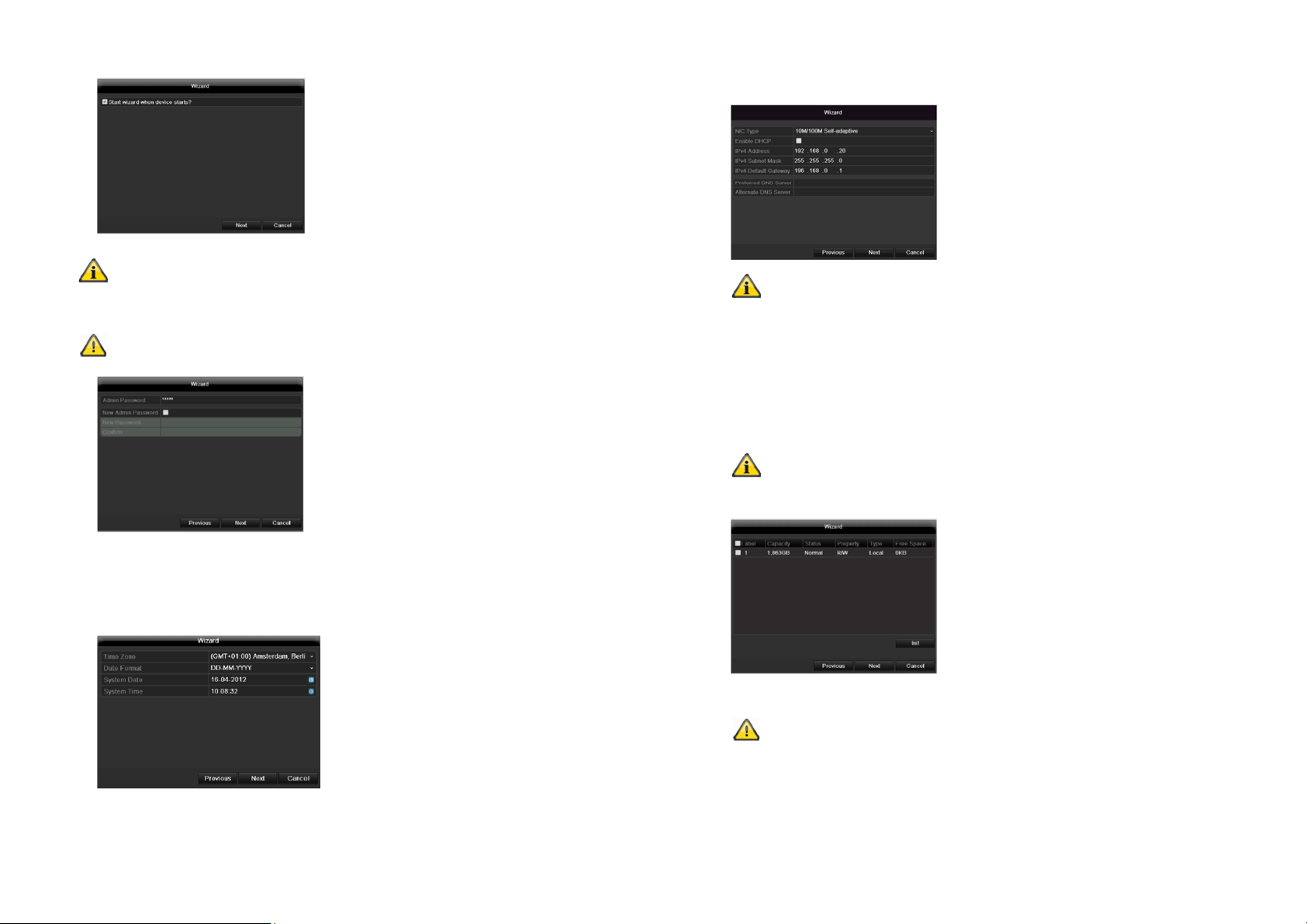
Nastavení sítě
Klikněte na Next a spustí se průvodce nastavením.
Poznámka
Když je systém nastaven, můžete toto políčko odkliknout a průvodce nastavením se přestane
automaticky zobrazovat.
Nastavení správce
Poznamenejte si heslo správce. Ve výchozím nastavení je přednastaveno heslo
1. Klikněte na textové pole a zadejte přístupové heslo správce.
2. Pro vytvoření nového hesla klikněte na zaškrtávací pole vedle New Admin Password.
3. Zadejte nové heslo a potvrďte ho v spodním poli.
4. Klikněte na Next.
1 2 3 4 5
Čas a datum
Zadejte systémový čas (datum a čas) a pro potvrzení klikněte na Next.
Poznámka
Pokud nevíte, zda a jak máte nastavit DHCP (nebo pokud musíte nastavit IP adresu a další
položky manuálně), zeptejte se svého správce sítě.
1. Protokol DHCP je povolen: Pokud je na síťovém routeru nastaven DHCP, klikněte na zaškrtávací
políčko DHCP. Všechna nastavení se pak provedou automaticky.
2. Protokol DHCP není povolen: Zadejte data manuálně (adresu IPv4, masku podsítě, výchozí
bránu sítě = adresu IPv4 na routeru). Volitelně můžete zadat také adresu DNS serveru, kterou
budete potřebovat pro odesílání e-mailu.
Typická specifikace adresy může například vypadat následovně:
•
IPv4 address: 192.168.0.50
•
IPv4 Subnet mask: 255.255.255.0
•
IPv4 Default Gateway: 192.168.0.1
•
Preferred DNS Server: 192.168.0.1
Poznámka
Pokud máte k přístroji vzdálený přístup přes internet, měli byste mu určit pevnou adresu v síti.
Správa pevného disku (HDD)
1. Pro nastavení nového disku aktivujte levým tlačítkem myši zaškrtávací políčko a poté klikněte
na Init.
Všechna data na disku budou vymazána!
2. Výzvu k potvrzení akce potvrďte kliknutím na OK a HDD se pak připraví k použití.
Průběh se zobrazuje v grafickém sloupci.
3. Kliknutím na Next ukončete nastavení.
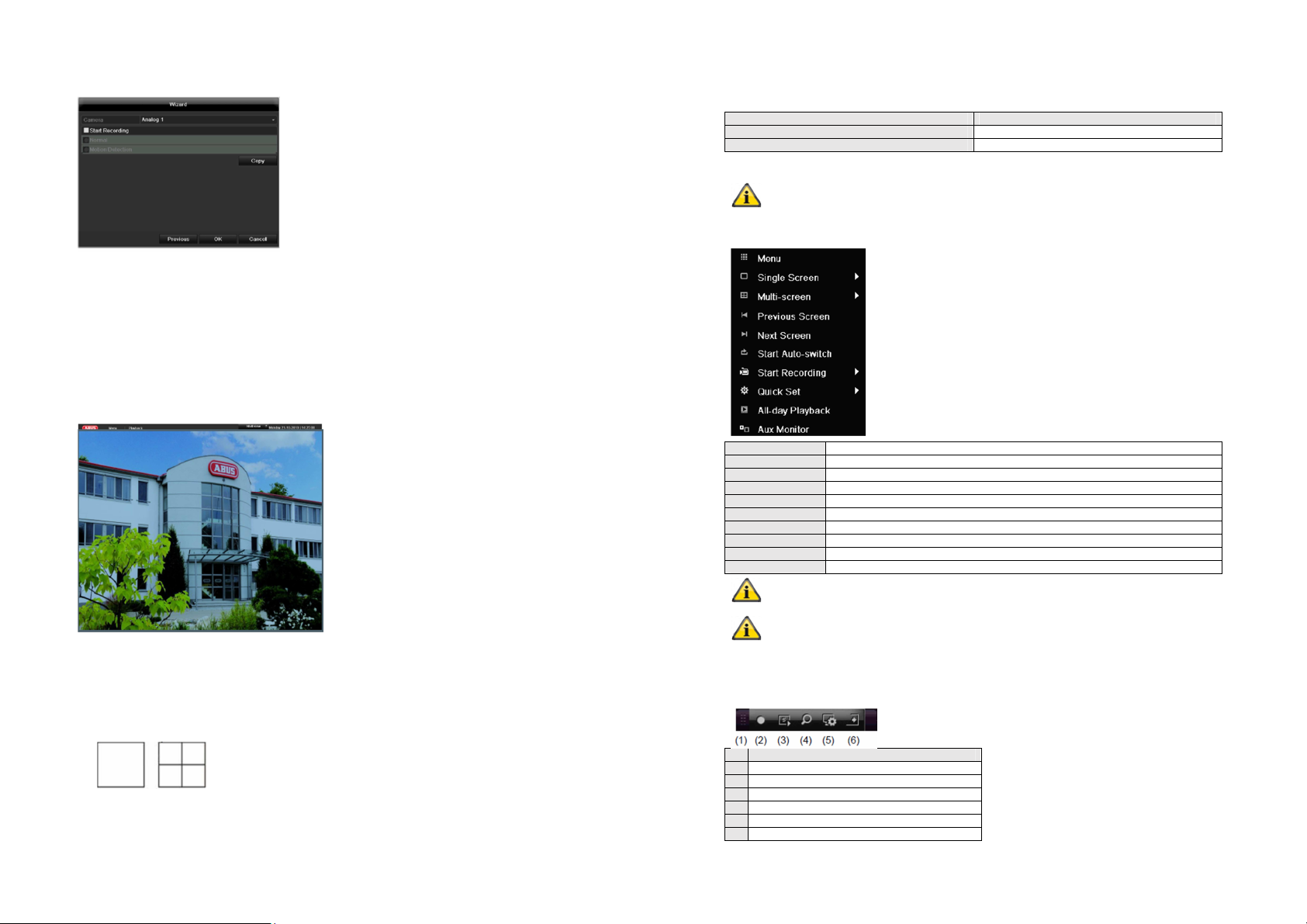
Nahrávání
Symbol
Význam
Č.
Význam / funkce
1. Pod položkou „Camera“ vyberte kameru pro nahrávání.
2. Aktivujte zaškrtávací políčko „Start recording“.
3. Vyberte typ nahrávání. Můžete si vybrat „Time plan“ nebo „Motion Recognition“. Pokud si zvolíte
nahrávání na základě detekce pohybu (Motion Recognition), musíte aktivovat detekci pohybu na
kameře.
4. Pokud chcete nastavení přenést na další kamery, klikněte na „Copy“. Vyberte si k tomu kamery,
které se objeví v novém okně, a aktivujte příslušné políčko kliknutím myši.
5. Nastavení dokončíte a průvodce zavřete stisknutím OK.
Živý náhled
Živý náhled se objeví automaticky po zapnutí přístroje. Dostanete se k němu také opakovaným
stisknutím klávesy Menu.
V horní části obrazovky jsou k dispozici následující nabídky:
•
Menu
•
Playback
•
PTZ
Na pravé straně se zobrazuje vyskakovací okno, datum a čas.
•
Pro otevření vyskakovacího okna klikněte na příslušný symbol.
•
Kliknutím na jeden ze symbolů přepínáte různé náhledy.
Na hlavní obrazovce se ukazují signály z připojených kamer.
•
Dvojitým kliknutím levého tlačítka myši můžete obraz z kamery zobrazit na celou obrazovku nebo
se vrátit k původnímu zobrazení.
Symboly stavu
V závislosti na provozním stavu přístroje se zobrazují následující symboly:
Žluté písmeno R Nahrávání na základě detekce pohybu
Modré písmeno R Nepřetržité nahrávání
Vyskakovací okno po stisku pravého tlačítka myši
Pokud je kurzor v živém náhledu, stiskněte pravé tlačítko myši.
Můžete přistoupit k níže uvedeným nastavením. Šipka na pravé straně ukazuje, že je možné provést
další výběr.
Menu Otvírá hlavní menu
Single Screen Zobrazení zvolené kamery na celou obrazovku
Multi-screen Náhled z různých kamer
Previous Screen Návrat k náhledu z předešlé kamery
Next Screen Zobrazení náhledu další kamery
Start Auto- Switch Začne postupné zobrazování náhledů z kamer
Start Recording Začne se nahrávání na základě detekce pohybu, nebo plánované nahrávání
Quick Set Nastavení výstupního režimu
All-day playback Přepnutí na režim přehrávání
Aux Monitor Na externí monitor
Stop Auto-switch: Nastavení prodlevy mezi náhledy z různých kamer
Při aktivaci funkce „AUX monitor“ aniž by byl připojen externí monitor, se deaktivuje funkce
kurzoru myši.
Lišta výběru v obrazu z kamery
Pokud kliknete na obraz z kamery v náhledu jednoho okna nebo několika oken, objeví se následující
lišta výběru:
1 Oblast pro přesun miniaturní lišty
2 Aktivace a deaktivace manuálního nahrávání
3 Okamžité přehrávání posledních 5 minut
4 Digitální zoom
5 Nastavení obrazu z kamery
6 Zavření nabídky pro výběr
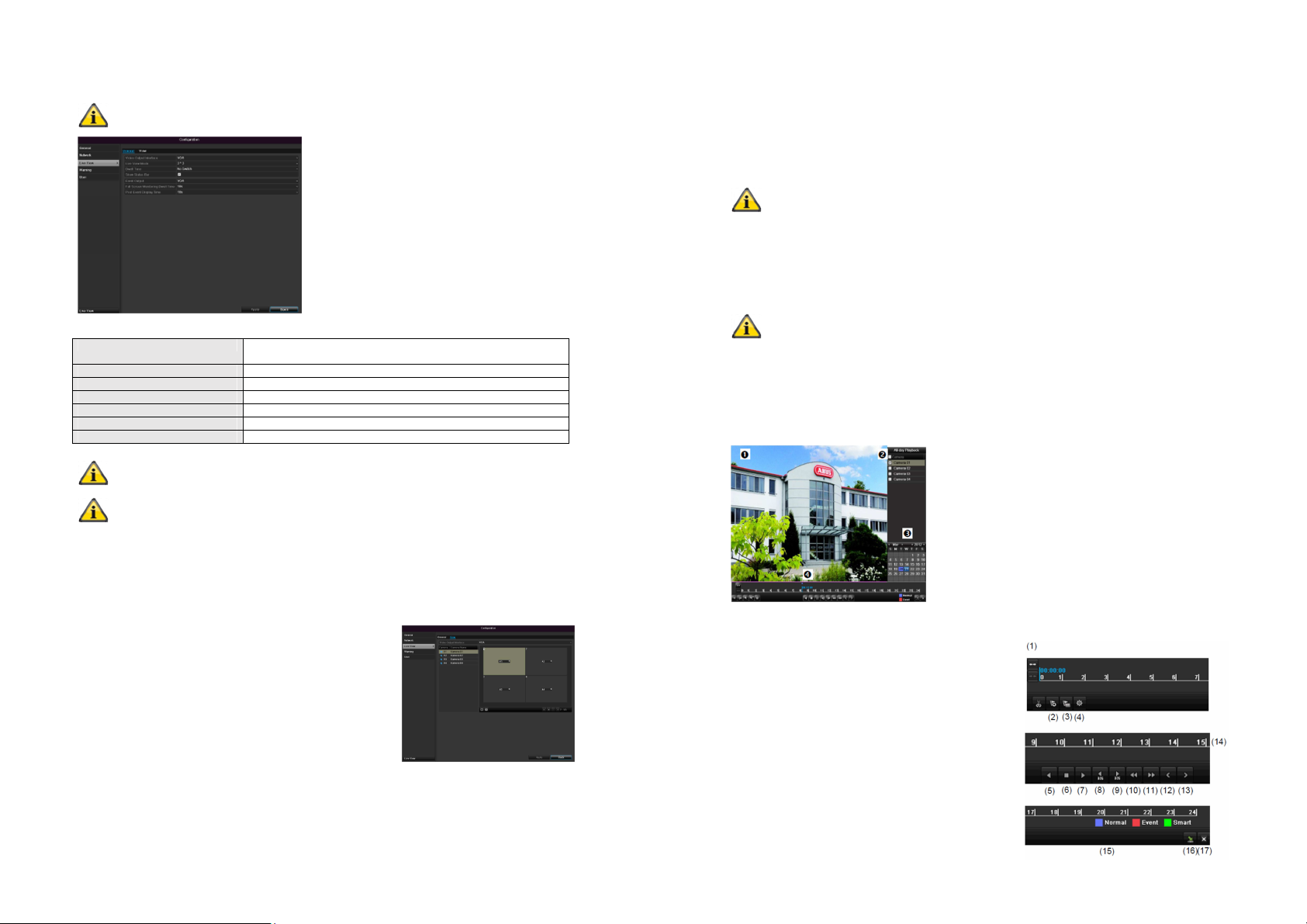
Nastavení
Otevřete hlavní menu, poté klikněte na „Configuration“ a na „Liveview“.
Pod záložkou „General“ jsou dostupná následující nastavení:
Video Output Interface VGA/HDMI, Main CVBS
Vyberte připojení, jehož nastavení se má změnit.
Live View Mode Náhledy z různých kamer
Dwell Time Přepnutí doby prodlení mezi náhledy z jednotlivých kamer
Display the status bar Aktivujete nebo deaktivujete stavovou lištu
Event Output Nastavení monitoru na zobrazování událostí
Full Screen Monitoring Duration Způsob a čas (v sekundách) zobrazování událostí
Post Event Display Time Čas zobrazení vyskakovacího okna při zobrazení události
Poznámka
Výstup BNC lze používat buď pro samostatný monitor, nebo pro zobrazení místního náhledu.
Poznámka k VGA monitoru
Připojený VGA monitor se automaticky stává hlavním monitorem, na němž se přehrává také
audio záznam. BNC výstup Video Spot Out zobrazuje postupně náhled ze všech kamer na
celé obrazovce.
Pokud při zapnutí DVR není připojen VGA kabel, videosignál se zobrazí na výstupu BNC.
Když chcete zobrazit hlavní video signál na výstupu VGA, připojte VGA kabel a restartujte
digitální videorekordér (DVR).
Nastavení výstupu kamery
V režimu živého náhledu se může současně zobrazovat náhled
maximálně ze 4 kamer.
1. Klikněte na záložku „View“.
Vyberte způsob zobrazování
- 1 x 1
- 2 x 2
2. Pomocí navigačních kláves se k příslušnému políčku na
obrazovce přiřadí obraz z kamery (označení „X“ znamená,
že příslušná kamera se nezobrazuje).
3. Pro potvrzení nastavení klikněte na Apply.
Přehrávání
Obecné informace
Existují tři různé způsoby přehrávání:
1. Pomocí vyhledávání videa v hlavním menu
2. V režimu živého náhledu
3. Pomocí souboru log v servisním menu
Poznámka
Tlačítka „Previous file/day/event“ se v závislosti na režimu přehrávání používají různým
způsobem:
Normální přehrávání:
Stisknutím tlačítka přehrávání přeskočí na předchozí, resp. následující den.
Video Search (Vyhledávání videa):
Stisknutím tlačítka přehrávání přeskočí na předchozí, resp. následující událost.
Video Export:
Stisknutím tlačítka přehrávání přeskočí na předchozí, resp. následující soubor.
Poznámka
Současně lze spustit přehrávání až ze 4/8 kamer.
Obrazovka přehrávání
Přehrávání se ovládá z ovládacího panelu:
1. Běžící záznam s datem a s časem
2. Používá se pro výběr kamery.
3. Kalendář s typem nahrávání
4. Ovládací panel s časovým sloupcem (viz níže)
Práce s ovládacím panelem
Ovládací panel (4) se používá k ovládání běžícího
přehrávání. Jednotlivé symboly mají následující význam:
1. Začátek video záznamu
2. Přidání značky
3. Přidání vlastní značky definované uživatelem
4. Správa značek
7. Zpětné přehrávání
8. Stop
9. Zahájení / pozastavení přehrávání
10. Skok dozadu o 30 sekund
11. Skok dopředu o 30 sekund
12. Pomalé přehrávání (1/16x až 1x)
13. Rychlé přehrávání (1x až 16x)
14. Předchozí značka nahrávky
15. následující značka nahrávky
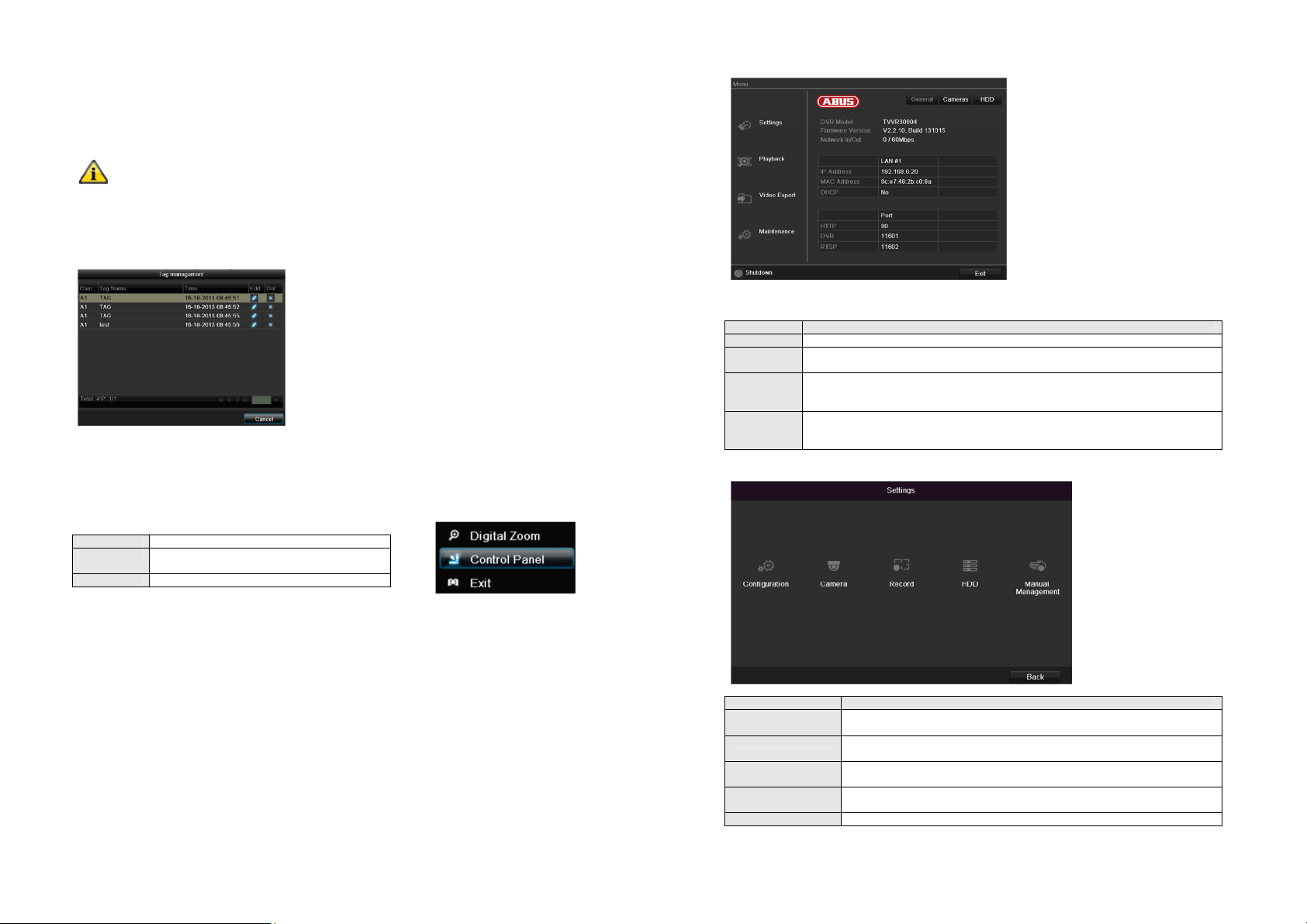
16. Časová osa: Klikněte myší na nějaké místo v časové ose, aby přehrávání pokračovalo od daného
Menu Popis
Menu Popis
bodu. Pro spuštění přehrávání od určitého časového bodu klikněte na posuvník a přetáhněte ho
na požadovaný čas.
17. Typ nahrávání: Modrý čtverec – trvalé nahrávání, červený – nahrávání událostí, zelený – Smart.
18. Skrytí ovládacího panelu
19. Ukončení přehrávání
Obraz na obrazovce můžete zvětšit.
•
Klikněte pravým tlačítkem na přehrávaný záznam.
•
Vyberte „Digital Zoom“
•
Aktivuje se zoom. Pomocí okna na miniaturní obrazovce změňte oblast pro použití zoomu.
•
Pro ukončení režimu zoomu klikněte pravým tlačítkem na přehrávaný záznam.
Klikněte na záložku „Tag management“ (6):
•
Pro změnu popisu svých značek klikněte na symbol procesu. Pro odstranění značky klikněte
na symbol vymazání.
Použití pravého tlačítka myši během přehrávání
Klikněte pravým tlačítkem myši na přehrávaný záznam a objeví se následující možnosti:
Camera Vyberte kameru.
Control field Zobrazte nebo skryjte ovládací lištu
přehrávání.
Exit Ukončení přehrávání
Hlavní menu
Přehled menu
Následující přehled popisuje základní nabídky nastavení a ovládání přístroje. Kromě toho zde najdete
na pravé straně menu další důležité informace.
•
Klikněte na menu, aby se otevřelo.
•
Klikněte na Exit, aby se přehled menu zavřel.
Popis menu
Settings Nastavení – Osahuje nabídky Configuration, Camera, Record, HDD, Playback.
Playback Vyhledávání nahrávek videa a obrázků pořízených při detekci pohybu nebo podle
Video Export Vyhledávání nahrávek videa a obrázků pořízených při událostech alarmu nebo při
Maintenance Systémové informace, vyhledávání událostí, import a export nastavení, údržba
Settings
Configuration Používá se pro správu všech nastavení přístroje (General, network, Live
Camera Menu pro nastavení parametrů kamery (nastavení OSD, obrazový režim,
Record Menu pro nastavení parametrů nahrávání (časový plán, rozlišení kamery,
HDD Používá se pro inicializaci nebo správu nainstalovaného HDD (funkce čtení
Manual Management Menu pro nastavení manuálního nahrávání.
značek na základě zadaných parametrů.
detekci pohybu a také na základě událostí alarmu a značek nastavených
v přehrávání.
zařízení, jako aktualizace firmwaru, obnovení továrního nastavení, zobrazení
zatížení sítě.
View, Exception, User).
detekce pohybu, Private Zone, Tamper Monitoring, Video Loss).
stream, atd.).
– zápisu, kamery, správa síťového disku, atd.).
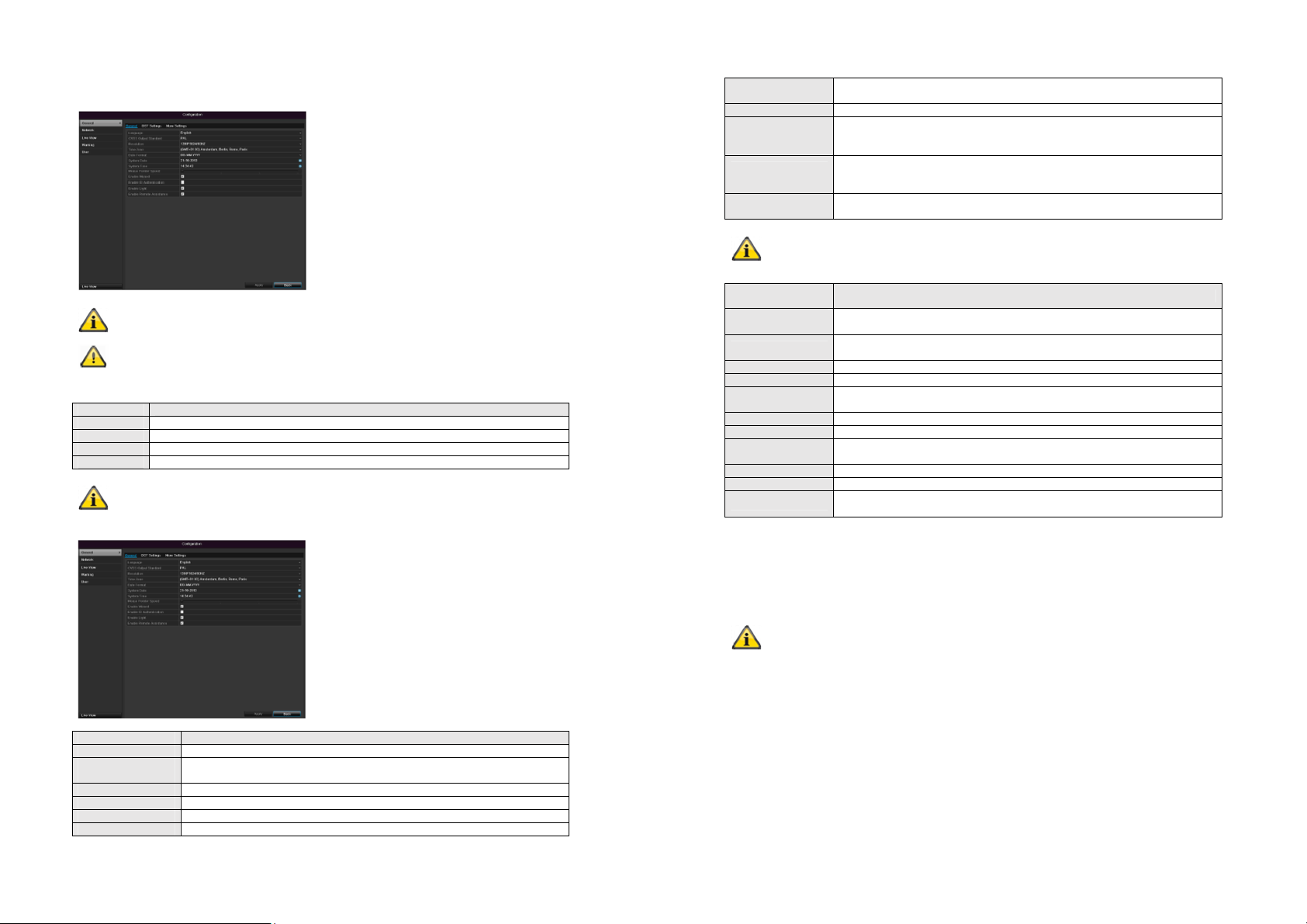
Configuration (nastavení)
M
enu Nastavení
Záložka „General“
Nastavení
Záložka „DST
Záložka „More
jako je detekce pohybu, zaplněn
í HDD, atd.
Poznámka
Menu „Configuration“ se používá pro správu všech nastavení přístroje.
Dejte pozor, aby byl správně nastaven čas a datum.
DŮLEŽITÉ: Následné změny nastavení můžou vést ke ztrátě dat. Dejte pozor, abyste
před změnou nastavení provedli zálohování dat.
Přehled
General Jazyk, video, čas, datum, kurzor myši, heslo, časové pásmo a další nastavení.
Network Potřebné nastavení sítě (manuální zadání IP adresy, DHCP, PPOE, DDNS, atd.).
Warning Chování přístroje v mimořádných případech (plný disk, odpojen od sítě, atd.).
User Přidání a změna uživatele, přiřazení uživatelských práv.
Věnujte pozornost pokynům v příslušných částech návodu.
General
Language Jazyk menu na obrazovce (OSD)
CVBS Output
Standard
PAL / NTSC
Resolution Rozlišení monitoru
Time Zone GMT (Greenwichský čas)
Date Format MM-DD-YYYY, DD-MM-YYYY, YYYY-MM-DD
System Date/Time Datum a čas
Mouse Pointer
Speed
Nastavení rychlosti reakce kurzoru (levá strana = pomalá rychlost, pravá
strana = vysoká rychlost)
Enable Wizard Zaškrtnuté políčko = po restartování se aktivuje průvodce nastavením.
Enable ID
Authentification
Activating LED
status bar
Activate remote
access
Poznámka
Nezaškrtnuté políčko = pro otevření menu není vyžadováno heslo.
V případě přístupu přes síť se vyžaduje heslo.
Zaškrtnuté políčko = pro otevření menu se musí zadat heslo.
Nezaškrtnuté políčko = LED zobrazení stavu je vypnuto.
Zaškrtnuté políčko = když je přístroj zapnutý, LED kontrolka stavu svítí
modře.
Zaškrtnuté políčko = Je povolen vzdálený přístup pro technickou podporu.
Aktivace vzdáleného přístupu
Aktivujte tuto funkci, abyste získali optimální technickou podporu.
settings“
Auto DST
Adjustment
Enable DST
Nastavení letního času
Pokud je políčko zaškrtnuto, přístroj se automaticky přepíná na letní čas.
Pokud je políčko zaškrtnuto, můžete zvolit přesné datum začátku a konce
letního času.
From / To Datum začátku a konce letního času.
DST Bias Stanovení základu letního času: úprava odchylky letního času
Settings“
Další nastavení
Device Name Specifikace názvu přístroje
Device Number Identifikace přístroje při používání dálkového ovládání
CVBS Output
Brightness
Posuvník vlevo = tmavší obrazovka, vpravo světlejší obrazovka
Operation Timeout Určuje, jak dlouho se zobrazuje menu Never (nikdy) – 1 až 30 minut)
Output mode menu Nastavení měkčího nebo ostřejšího obrazu
Event message
Nastavení potvrďte kliknutím na Apply a klikněte na OK, aby se menu zavřelo.
Zaškrtnuté políčko = Automatický alarm když se objeví oznámení,
Nastavení sítě
Přesné nastavení sítě má zásadní význam v následujících případech:
•
Když se používá dálkové ovládání a dohled přes server.
Poznámka
Přečtěte si následující základní pokyny ještě předtím, než přistoupíte k nastavení přístroje.
Síť znamená propojení alespoň dvou sítových zařízení.
Typy přenosu:
•
Kabelové sítě (např. kabelem CAT5)
•
Bezdrátové sítě (WLAN)
•
Ostatní typy přenosu (elektrické vodiče)
Všechny systémy mají něco společné, ale zároveň jsou v mnoha rysech odlišné.
